在很多人的印象中,windows系统只能存在于主机硬盘里,但是对于了解Windows to Go功能的用户而言,windows系统不再是固定的,而是可以装到移动存储设备中,走到哪儿用到哪儿,就像移动固态硬盘、固态U盘等。这样做的好处有两个,其一是方便携带,其二是让自己可以随时使用到熟悉的操作系统,不会影响到自己的工作学习,两全其美。
重要的是,通过Windows to Go功能安装的windows系统,并不是为了方便携带特意设计的简化版windows系统,而是实打实的将windows系统安装的移动存储设备中。或许有人会质疑移动存储设备带不动系统,但是随着移动固态硬盘和移动固态U盘的不断发展,移动存储设备所具备的性能与主机硬盘相差无几,所以完全不必担心windows系统的体验感有所下降,这对经常外出工作的人而言无疑是最大的福音,因为选择了这种方式他们就不需要背负沉甸甸的电脑来回奔波,同时也方便他们在家办公,从而减轻工作负担。
那么如此便利的Windows to Go功能有该怎么使用呢?我们如何做才能将windows系统写入移动存储设备中的呢?为了让更多的人体验到Windows to Go功能的强大,今天笔者就以手边的aigo国民好物固态U盘U393举例,给大家从头还原一下windows to go的神奇功能,减轻大家工作学习方面的负担。

开始操作前,先科普一下使用Windows to Go功能的配置要求,所需设备最好选择高传输速率的移动固态硬盘或固态U盘,接口起码要是USB3.0及以上,容量不低于64GB,这样的配置是比较合适装载windows系统的,体验较好。

首先我在电脑中下载了Windows to Go软件,随后将aigo国民好物固态U盘U393和电脑相连接。aigo国民好物固态U盘U393有两个不同接口,分别是USB和Type-C,非常人性化,连接后打开Windows to Go,可以看到这里需要选择为Mac制作还是为windows制作,如果后续需要在Mac电脑上运行windows就选第一个,否则直接选第二项即可。
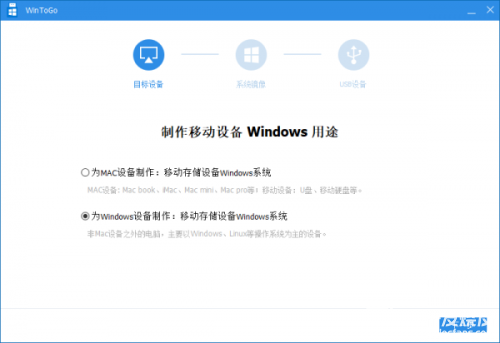
第二步是选择windows系统镜像,也就是你希望把哪个系统安装到外接设备中。这里我选择的是“使用本机系统”,如果你觉得目前自己使用的windows系统不够纯净,可以在微软官网下载最新纯净版的win10。
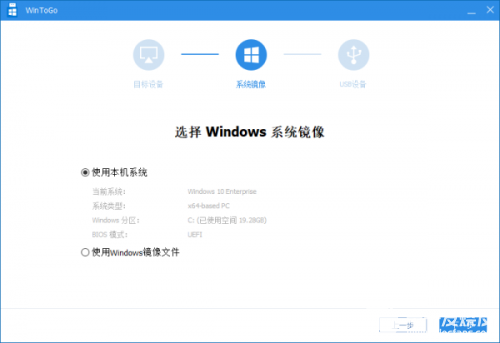
下一步选择刚刚插入的aigo国民好物固态U盘U393,其他设置默认即可。之后点击开始制作,系统就开始装入移动存储设备,电脑会自动重启,重启后能够看到安装进度条。整体安装时长大约在10-15分钟,安装完毕后提示。
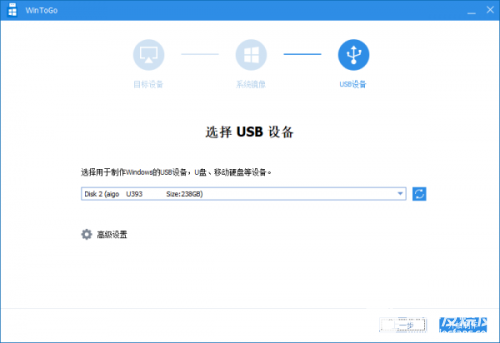
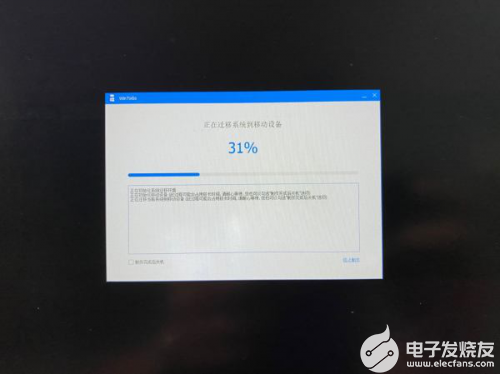
这样一来,win10系统就已经被完整安装到了aigo国民好物固态U盘U393中,咱们接下来测试一下能否进入U盘中的系统。首选需要进入电脑的BIOS界面,把启动项调整为U盘启动,这样才能直接进入U盘中的系统,否则还是会以电脑本身硬盘系统来启动。
可以看到,这次开机直接进入的就是U盘中的windows系统,你可以在这个系统中操作工作文件,完成工作安全取下固态U盘即可,回到家插在家里的台式机上还能继续使用,很便捷。整体安装操作过程是非常简单的,根据提示步骤按部就班进行即可,当然,安装的速度也和外接设备的性能有关系。
简单的安装步骤大家学会了吗?根据笔者的亲自测试,这款aigo国民好物固态U盘U393的读取速度可以达到520MB/s,而它的写入速度也在420MB/s,同时支持SATA3.0协议,并采用了优质的TLC颗粒。aigo国民好物固态U盘U393共有4种容量可选,分别是128、256、512以及1TB。

科技的发展就是让我们的生活变得越来越简单,现如今简单的U盘已经升级为固态U盘,不仅方便携带,读写速度更是惊人,尤其aigo国民好物固态U盘U393强大的兼容性,十分适合windows系统的写入,感兴趣的小伙伴们,想要让自己的生活变得轻松就赶快下手吧!
fqj
-
SSD
+关注
关注
21文章
2868浏览量
117533 -
Aigo
+关注
关注
0文章
484浏览量
11425
发布评论请先 登录
相关推荐
大研智造焊锡机厂家 解析激光锡球焊锡机如何赋能U盘制造

ipc820工控机怎么样用U盘重装系统
研华工控机BIOS设置U盘启动教程
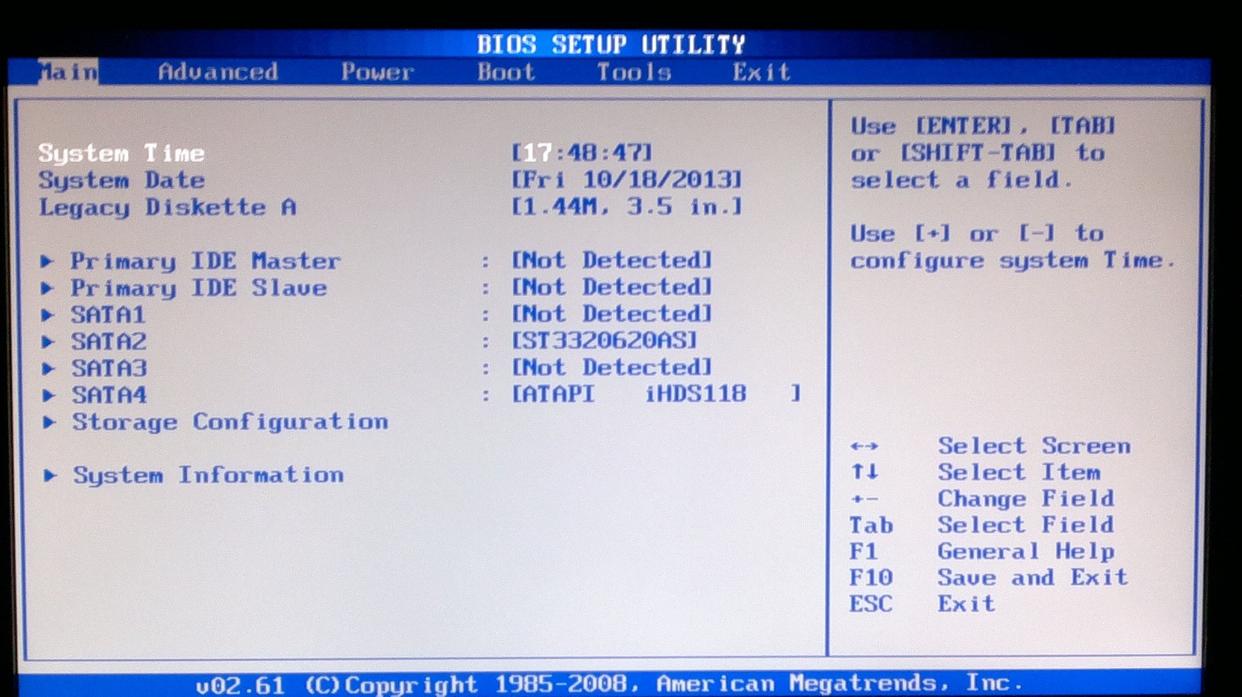





 用aigo国民好物固态U盘U393制作WindowsToGo
用aigo国民好物固态U盘U393制作WindowsToGo
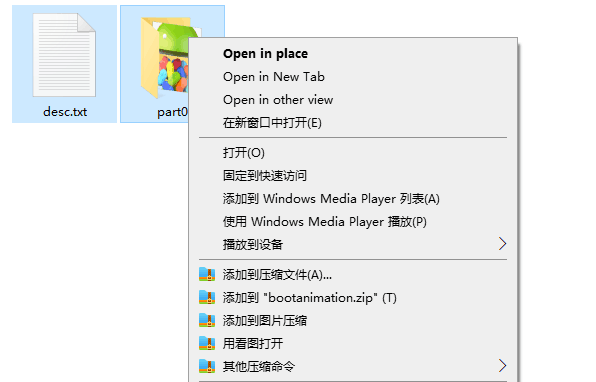
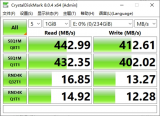










评论